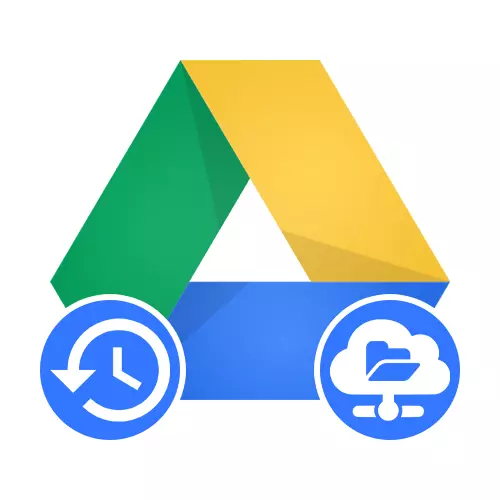
ရွေးစရာ 1: ကွန်ပျူတာ
သင်၏ကွန်ပျူတာပေါ်တွင်ယခင်ကထည့်သွင်းထားသောဖိုင်များကို Cloud မှသိမ်းဆည်းခြင်းသို့မဟုတ်ထပ်တူထပ်တူပြုခြင်းကို အသုံးပြု. သိမ်းဆည်းခြင်းဖြင့်သင်၏ကွန်ပျူတာပေါ်တွင်အရံသိမ်းဆည်းခြင်းကိုသင်ကိုယ်တိုင်ပြန်ယူနိုင်သည်။ ဖြစ်ရပ်နှစ်ခုစလုံးတွင်ပျောက်ဆုံးသောစာရွက်စာတမ်းတိုင်းကိုပြန်ပို့ရန်အတွက်ပြ problem နာမရှိပါ။ဤအေးဂျင့်သည်အဓိကအားကြိုတင်စာရင်းသွင်းရန်အဓိကရည်ရွယ်ထားသည်မှာကံမကောင်းအကြောင်းမလှစွာပြန်လည်ထူထောင်ရန်အလွန်မသက်မသာဖြစ်သည်။ သို့သော်ယေဘူယျအားဖြင့် cloud တွင်ဖိုင်များကိုဖိုင်တွဲများနှင့်ချိတ်ဆက်ထားသည့်ဖိုင်များကိုဖိုင်တွဲများနှင့်ခွဲထားသည့်ဖိုင်များကိုသိမ်းဆည်းထားလျှင်ဤနည်းလမ်းသည်သက်ဆိုင်လိမ့်မည်။
Option 2: Mobile Device
Android ပလက်ဖောင်းကိရိယာများသည်များသောအားဖြင့် Google Cloud Storage နှင့်ပိုမိုနီးကပ်စွာဆက်နွယ်နေပြီးထို့ကြောင့်သင့်အားတိကျသောဖိုင်များသာမက operating system data များနှင့် applications အချို့ကို download လုပ်နိုင်သည်။ ဤကိစ္စတွင်ပြန်လည်ထူထောင်ရေးလုပ်ထုံးလုပ်နည်းသည်တစ် ဦး ချင်းစီရွေးချယ်မှုတစ်ခု၏ကိစ္စတွင်သိသိသာသာကွဲပြားသည်။
ဖတ်ပါ: ဖုန်းပေါ်တွင် backups ကြည့်ရှုပါ
နည်းလမ်း 1: အကောင့် binding
အကယ်. သင်သည် Android operating system တွင် Google disc data data များမှပြန်လည်ထူထောင်လိုပါကလျှောက်လွှာများကိုသတ်မှတ်ထားပါကသင်လိုချင်သောသတင်းအချက်အလက်များကိုယခင်ကကယ်တင်ခြင်းသို့ရောက်သောစမတ်ဖုန်းနှင့်ချိတ်ဆက်သင့်သည်။ အကောင့်တစ်ခုထည့်သွင်းနေစဉ် "Save Backup သို့ Google Disk" option ကိုဖန်သားပြင်တစ်ခုတွင် option ကိုဖွင့်ရန်အရေးကြီးသည်။
ဆက်ဖတ်ရန် - Android တွင် Google အကောင့်တစ်ခုထည့်ပါ
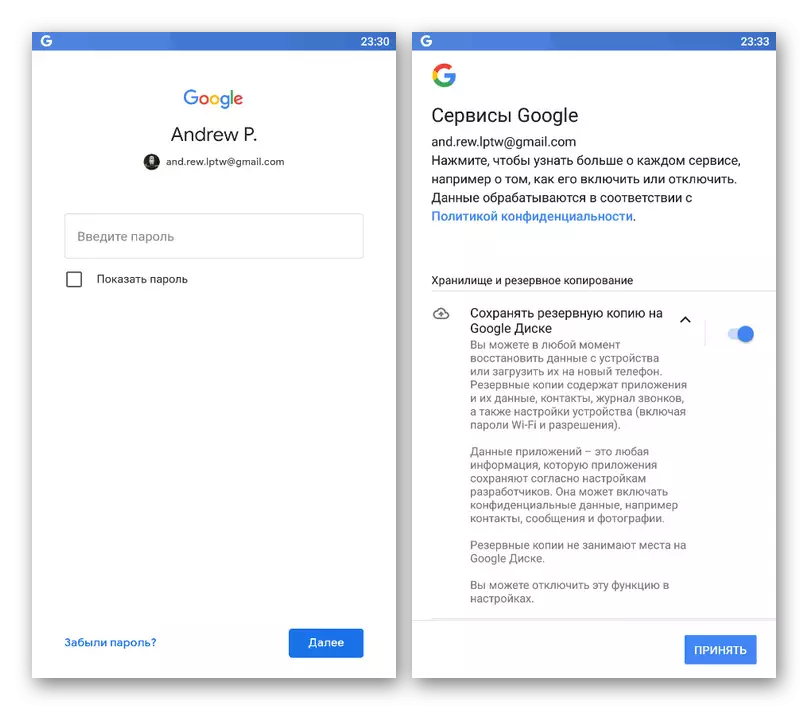
သတိပြုရမည်မှာမှတ်သားထားသည့်စနစ်၏နောက်ပိုင်းတွင် operating system version ကိုဖန်တီးသည့်အခါ, ထို့အပြင်နှစ်လအကြာအသုံးမပြုရသေးသောအချက်အလက်များကိုအလိုအလျောက်မဖျက်နိုင်သည့်အရဤသို့သောအချက်အလက်များသိုလှောင်ခြင်းအပေါ်ယာယီကန့်သတ်ချက်ကိုမမေ့ပါနှင့်။
နည်းလမ်း 2: လျှောက်လွှာကိုပြန်ယူပါ
Android မှလူကြိုက်များသော Messenger အားလုံးနီးပါးသည်ထည့်သွင်းစဉ်းစားသော cloud သိုလှောင်မှုတွင် chats နှင့်အခြားသတင်းအချက်အလက်များကိုအရန်ကူးယူထားသော chats နှင့်အခြားသတင်းအချက်အလက်များကိုသိမ်းဆည်းထားပြီးနောက်ပိုင်းတွင်အချက်အလက်များကိုပြန်လည်ရယူရန်အသုံးပြုသည်။ ထို့အပြင်အလားတူလုပ်ဆောင်မှုကို Google Drive တွင်သတင်းအချက်အလက်များကိုစုဆောင်းနိုင်သည့်အခြား applications များ၌အလားတူလုပ်ဆောင်မှုကိုလုပ်ဆောင်သည်။
WhatsApp တွင်ဖုန်းကို အသုံးပြု. ခွင့်ပြုချက်ကိုလုပ်ဆောင်ခြင်းဖြင့်လျှောက်လွှာကိုနောက်ပိုင်းတွင်ပြန်လည်စတင်ခြင်းသို့မဟုတ်ပြန်လည်စတင်ရမည်။ အကယ်. သင့်တော်သောအရန်ကူးခြင်းကို Google Account Storage Storage Tool တွင်ရှာဖွေတွေ့ရှိပါကအတည်ပြုပြီးသည်နှင့်ချက်ချင်းပင်သင့်လျော်သောသတိပေးချက်သည် "Restore" ခလုတ်နှင့်အတူပေါ်လာလိမ့်မည်။
ဆက်ဖတ်ရန် - WhatsApp တွင်အရန်ကူးခြင်းများကိုပြန်ယူပါ
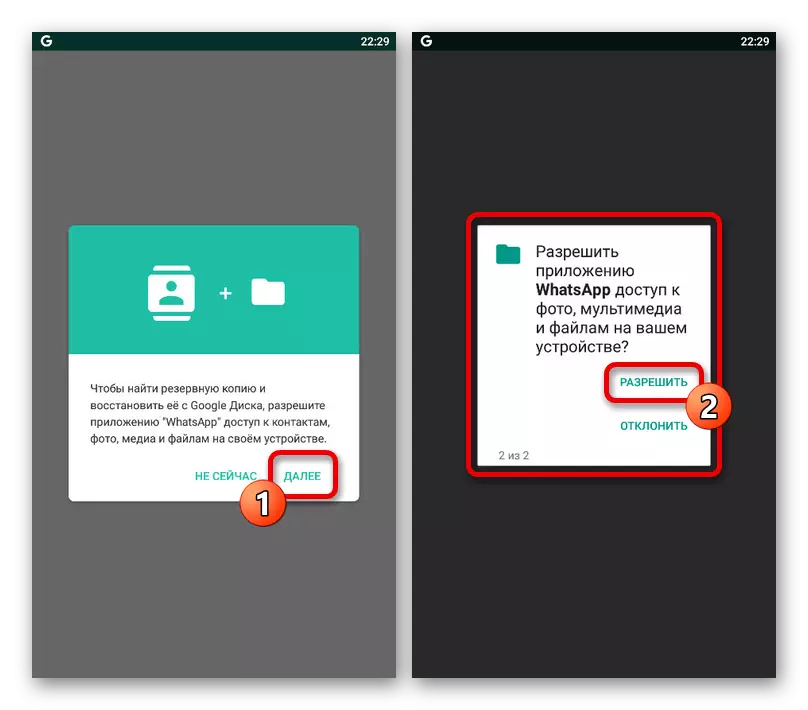
Viber
Viber တွင်အရန်ကူးခြင်းများကိုဖန်တီးမှုသည် WhatsApp နှင့်ကွဲပြားသည်ဆိုသောအချက်ကို installation ပြီးနောက်ပထမ ဦး ဆုံး setting တွင် data recovery process ကိုတူညီသောနည်းလမ်းအတိုင်းလုပ်ဆောင်သည်။ ထို့ကြောင့်သင်သည်ပရိုဂရမ်ကိုဖွင့်ရန်, ခွင့်ပြုချက်ကိုဖွင့်ရန်နှင့်စစ်ဆေးမှုကိုစစ်ဆေးပြီးနောက် Google Drive မှသတင်းအချက်အလက်များကိုအတည်ပြုပြီးသည်။
ဆက်ဖတ်ရန် Viber ရှိ Reserve Backups

